หลังติดตั้ง Google Analytics 4 (GA4) สามารถตรวจสอบการทำงานได้โดยวิธีหลัก ๆ ดังนี้
-
ตรวจสอบผ่าน Google Tag Manager (GTM) Preview Mode
- เข้าไปที่หน้า Overview ของ GTM แล้วกดปุ่ม Preview
- กรอก URL เว็บไซต์ที่ติดตั้ง GA4 ลงไป (ใส่ https:// ด้วย)
- รอให้ GTM เชื่อมต่อกับเว็บไซต์และเข้าสู่โหมด Debug
- ตรวจสอบว่า Tag และ Trigger ของ GA4 ทำงานถูกต้องหรือไม่
- หากเรียบร้อยแล้วกด Submit และ Publish เพื่อเปิดใช้งานจริง
-
ตรวจสอบผ่าน GA4 DebugView
- เข้า Google Analytics 4 แล้วไปที่เมนู Admin > DebugView
- เปิดเว็บไซต์ที่ติดตั้ง GA4 ในโหมด Debug หรือใช้ Chrome Extension เช่น GA Debugger
- ดู Event ต่าง ๆ ที่เกิดขึ้น เช่น page_view เพื่อยืนยันว่า GA4 รับข้อมูลจากเว็บไซต์จริง
-
ตรวจสอบผ่าน Developer Tools ของเบราว์เซอร์
- เปิดเว็บไซต์ที่ติดตั้ง GA4 บน Google Chrome
- คลิกขวา เลือก “ตรวจสอบ” (Inspect)
- ไปที่แท็บ Network แล้วโหลดหน้าเว็บซ้ำ
- ดูว่ามีการส่งข้อมูลไปยัง Google Analytics หรือไม่ (เช่น requests ที่มีชื่อ “collect” หรือ “g/collect”)
-
ตรวจสอบ Event Tracking ใน GA4 Realtime Report
- เข้า GA4 เลือกเมนู Realtime > Events
- ดูว่า Event ที่ตั้งค่าไว้ เช่น click, form submission, scroll มีการถูกบันทึกหรือไม่
- หากเห็น Event แสดงว่าการติดตั้ง Event Tracking สำเร็จ
โดยสรุป การตรวจสอบหลังติดตั้ง GA4 ควรใช้ทั้ง GTM Preview Mode, GA4 DebugView และ Developer Tools เพื่อให้มั่นใจว่า Tag ทำงานถูกต้องและข้อมูลถูกส่งไปยัง GA4 อย่างสมบูรณ์
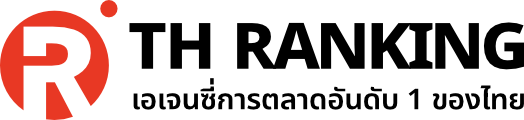

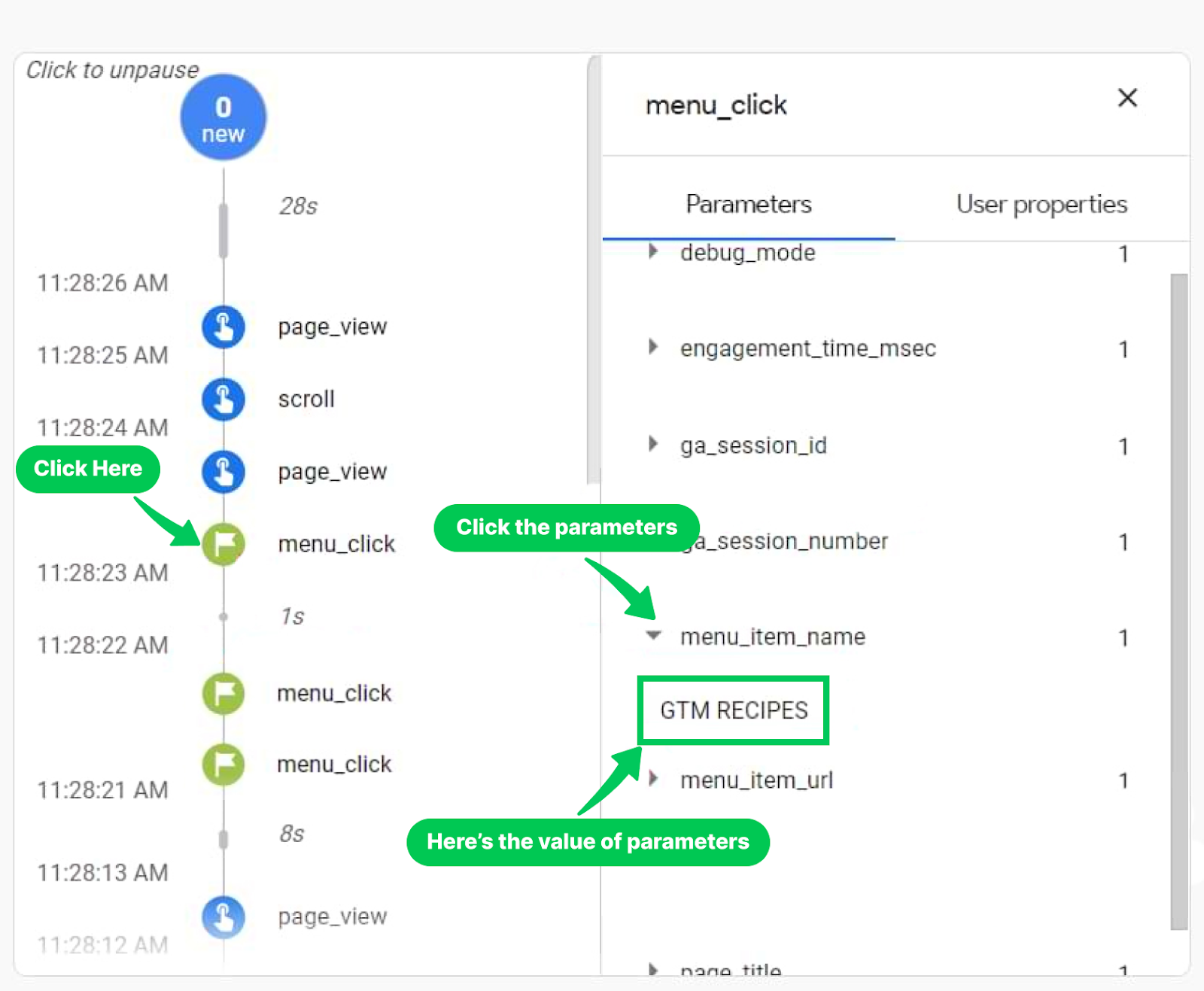

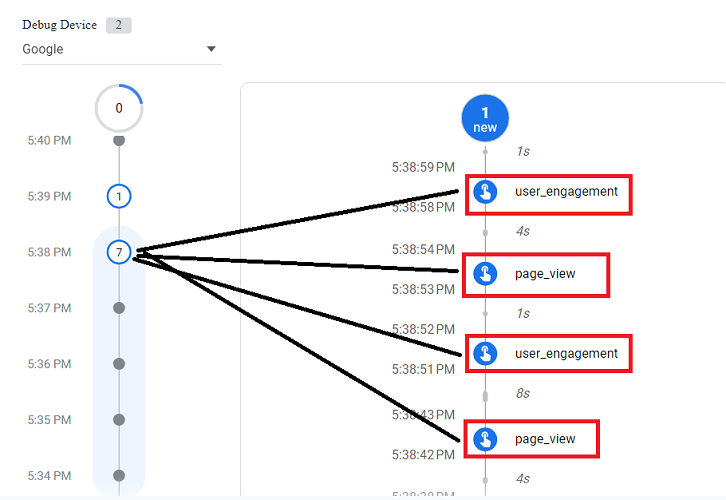





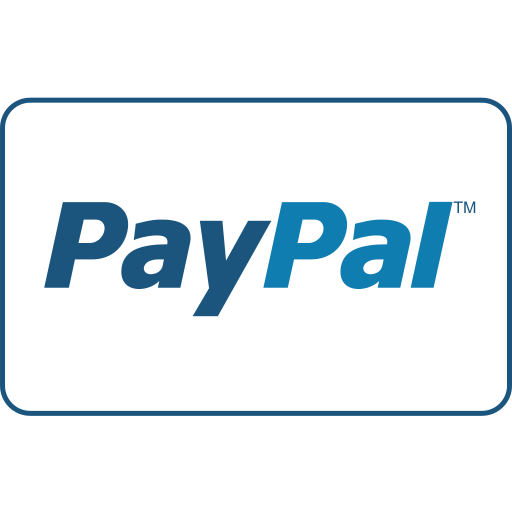




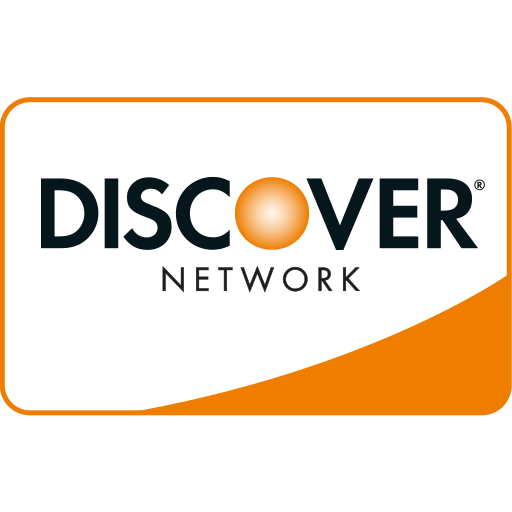

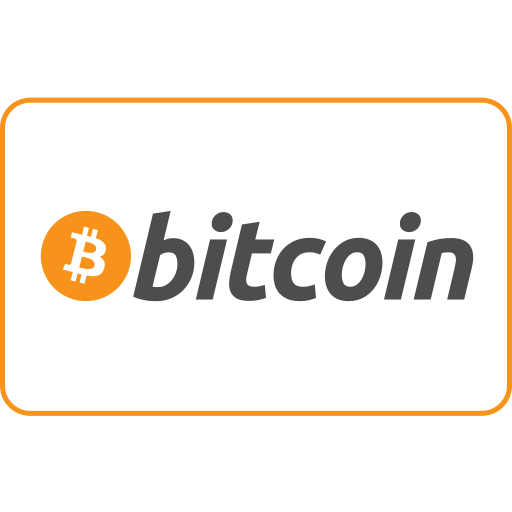
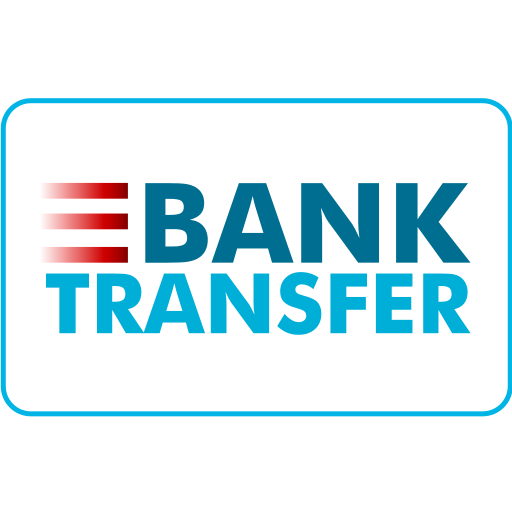
TH Ranking ให้บริการทราฟฟิกเว็บไซต์คุณภาพสูงที่สุดในประเทศไทย เรามีบริการทราฟฟิกหลากหลายรูปแบบสำหรับลูกค้า ไม่ว่าจะเป็น ทราฟฟิกเว็บไซต์, ทราฟฟิกจากเดสก์ท็อป, ทราฟฟิกจากมือถือ, ทราฟฟิกจาก Google, ทราฟฟิกจากการค้นหา, ทราฟฟิกจาก eCommerce, ทราฟฟิกจาก YouTube และทราฟฟิกจาก TikTok เว็บไซต์ของเรามีอัตราความพึงพอใจของลูกค้า 100% คุณจึงสามารถสั่งซื้อทราฟฟิก SEO จำนวนมากทางออนไลน์ได้อย่างมั่นใจ เพียง 398 บาทต่อเดือน คุณสามารถเพิ่มทราฟฟิกเว็บไซต์ ปรับปรุงประสิทธิภาพ SEO และเพิ่มยอดขายได้ทันที!
เลือกแพ็กเกจทราฟฟิกไม่ถูกใช่ไหม? ติดต่อเราได้เลย ทีมงานของเราพร้อมให้ความช่วยเหลือ
ปรึกษาฟรี